• مسجل في: جميع الحلول عن الهاتف • حلول مجربة
برنامج Microsoft Office الموقر - من لم يسمع به؟ على مدى ثلاثة عقود، كان هذا الجناح هو المسيطر عندما يتعلق الأمر بالإنتاجية المكتبية. تم إطلاق المجموعة كمجموعة من ثلاثة تطبيقات، World و Excel و PowerPoint، وعلى مر السنين مرت بالعديد من التكرارات والإعادة. تمت إضافة العديد من التطبيقات الأخرى إلى المجموعة، ولم تدخر Microsoft جهدًا لمواصلة هيمنتها على السوق بطريقة لا مثيل لها. حتى اليوم، بعد ثلاثة عقود، لا تزال المجموعة ملائمة كما كانت عند إطلاقها. أحضر العديد من أفضل المنافسين في الصناعة إصداراتهم الخاصة، وبقي العديد منهم بمرور الوقت مع معجبين متحمسين ممن يحبون البديل لأسباب مختلفة، والعديد من المنافسين الذين يبدو أنهم خالدين.
تقليديا، نقوم بتثبيت البرنامج على قرص الكمبيوتر الخاص بنا وتشغيله والعمل عليه ومعه. Office لم يكن مختلفا, حتى ما يقرب من عقدين من الزمان عندما أحدثت Google اضطرابًا في سوق إنتاجية المكاتب من خلال Google Apps for Work المبتكرة، والتي تتألف من محرر مستندات Google، ما يعادل Microsoft Word، وجداول بيانات Google، ما يعادل Microsoft Excel، و Google Slides، وهو ما يعادل Google PowerPoint لـ Microsoft PowerPoint. ما الذي يميز هذا العرض، بصرف النظر عن حقيقة أنه جاء من واحدة من أكبر شركات التكنولوجيا في العالم باستثناء Microsoft؟ التعاون والسحابة.
استحوذت Google على أسوأ ما في Microsoft Office وقلبته. لقد احتضنت السحابة، وطور التطبيقات التي لا تحتاج إلى ملفات تثبيت ثقيلة ويمكن استخدامها من أي مكان، من قبل أي شخص لديه إمكانية الوصول إلى الإنترنت ومتصفح الويب. كان هذا في تناقض صارخ مع ما اعتاد عليه الناس مع Microsoft وأسعارها الباهظة لـ Office. فيما يتعلق بالتسعير، كان حل Google ولا يزال مجانيًا للجميع.
إضافة إلى ذلك، أدركت Google أن Microsoft Office لديها مجموعة من الميزات التي كانت ذات فائدة قليلة للشخص العادي، وبالتالي، كانت Google Apps for Work منخفضة في الميزات ولكنها عالية فيما يتعلق بما هو أكثر أهمية - سهولة الاستخدام، والبساطة، وشيء ما لم نسمع عنه من قبل بالنسبة لمجموعة Office الإنتاجية - التعاون على المستندات في السحابة.
Microsoft Office 365: رد Microsoft على Google G Suite (المعروف سابقًا باسم Apps for Work)
في رد مباشر على عروض Google السحابية، أصلحت Microsoft تمامًا كيفية توزيع Office وترخيصه للجميع، من الأفراد إلى أكبر الشركات، وابتكرت Office 365 جديدًا. اعتبارًا من أواخر أبريل 2020، أصبح Office 365 تمت إعادة تسميته الآن إلى Microsoft 365. ولا يزال Office 365 موجودًا بطريقة ما، ولكن لمستخدمي المؤسسات.
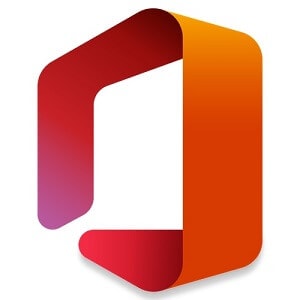

التعاون المشترك على مستند في السحابة
كان التغيير الأكبر في سير العمل الذي تم إجراؤه عندما قررت Microsoft إصلاح عرض Office الخاص بها هو أن Office، لأول مرة ، تم توفيره للأشخاص دون الحاجة إلى تثبيته على أجهزة الكمبيوتر الخاصة بهم. تظل أدوات التثبيت المستقلة متاحة، ولكن تحول التركيز إلى السحابة. باستخدام هذا، تمكن الأشخاص من التعاون في مستندات Word وجداول بيانات Excel وعروض PowerPoint التقديمية من أي مكان في العالم، ونقل Microsoft Office إلى المستوى التالي. إضافة إلى التجربة، أجرت Microsoft تغييرًا رئيسيًا آخر في كيفية توزيع Office.
نموذج البرنامج كخدمة لـ Microsoft Office
لأول مرة على الإطلاق، بدءًا من Office 365 وحتى Microsoft 365 اليوم، لم يؤد شراء ترخيص Microsoft Office إلى تحطيم الميزانية بالنسبة لمعظم المستخدمين العاديين. بدأت Microsoft في تقديم اشتراكات بأسعار مغرية لكل المهتمين بـ Office. ولم يتوقفوا عند هذا الحد. يتوفر Microsoft Office 365 كاشتراك فردي لمستخدم واحد بالإضافة إلى ترخيص عائلي يسمح لـ 5 مستخدمين بالاستفادة من مزايا مجموعة Office كاشتراك عائلي مقابل ما يزيد قليلاً عن سعر الاشتراك الفردي. كان هذا بمثابة تغيير لقواعد اللعبة وأدى إلى تبني Office في جميع أنحاء العالم، على الرغم من أن عرض Google لا يزال مجانيًا للاستخدام للعملاء والدفع مقابل الاستخدام للشركات.
كيف يختلف Microsoft Office عن Google G Suite؟
لا يزال Microsoft Office، على الرغم من اتباعه خطى Google في السحابة من خلال التعاون والاشتراك في المستندات واللجوء إلى نموذج الاشتراك الذي يروج لـ Office باعتباره SaaS، يختلف اختلافًا جوهريًا عن عروض G Suite ويستهدف مستخدمين مختلفين تمامًا. لا يزال Office 365 يمثل Office، نفس مجموعة برامج الإنتاجية المكتبية القوية والرائدة في المجال والتي كانت موجودة منذ ثلاثة عقود.
تعتبر Microsoft هي المعيار الصناعي لبرامج إنتاجية المكاتب. يعني هذا العنوان أنه حتى لو كان يفعل بعض الأشياء بشكل مروع للفرد، فلا شيء آخر يقترب من متطلبات الشركات والأعمال. لقد استحوذت Google على الكثير على مر السنين ولديها مجموعة كبيرة من الشركات الصغيرة والمتوسطة والمتخصصين الذين يقسمون بـ G Suite، ولكن لا أحد قادر على إنكار موثوقية عروض Office وأمانها وقوتها وقابليتها للتوسع.
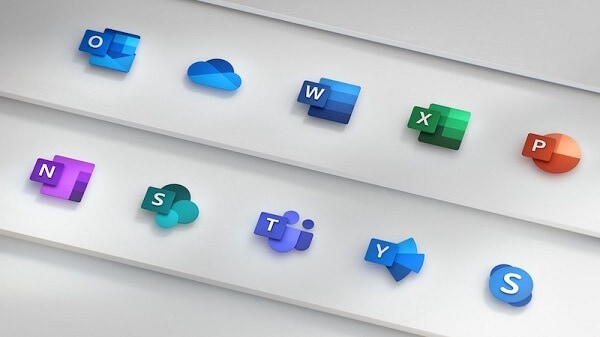
يوفر Office 365 المعيار الذهبي للبريد الإلكتروني، وهو Outlook المدعوم من Exchange بصرف النظر عن برامج Office مثل Word و Excel و PowerPoint وغيرها من البرامج في خطط وتكوينات مختلفة. يمكن للمستخدمين اختيار ما يريدون؛ إذا كانوا يريدون فقط بريد Microsoft Exchange القياسي الذهبي الذي تم تجربته واختباره ، فيمكنهم استخدام ذلك فقط والحصول على تطبيقات Office (Word و Excel و PowerPoint) مجانًا على الويب والجوال. هذا هو أكبر سحب منفرد تجاه Microsoft Office شهد ارتفاعًا في إيرادات الشركة منذ أن بدأوا في تقديم Office 365. إذا كانوا يريدون الاشتراك فقط في تطبيقات Office وليس البريد الإلكتروني، فيمكنهم القيام بذلك أيضًا. هذا المستوى من التحكم في المتطلبات والتهيئة الخاصة بالفرد غير ممكن مع Google. توفر Google نفس تجربة Gmail التي تقدمها للمستهلكين، وإن كان ذلك بدون إعلانات، وسعة تخزينية تبلغ 30 غيغابايت، أي 15 غيغابايت أكثر من السعة التخزينية لتبدأ من 15 غيغابايت العادية مجانًا.
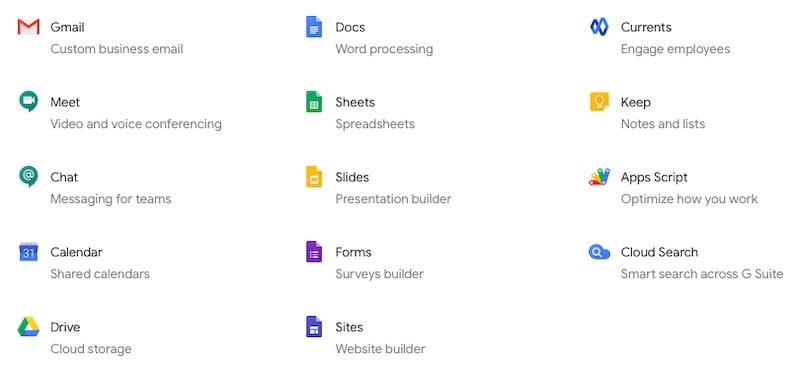
| الفروق الرئيسية | Microsoft Office 365 | Google G Suite |
|---|---|---|
| التوفر | عبر الإنترنت والكمبيوتر والجوال | عبر الإنترنت والجوّال فقط |
| السعر | إصدارات مجانية عبر الإنترنت من Word و Excel و PowerPoint مع Exchange Online وخطة Business Basic | مُحرر مستندات Google وجداول بيانات Google وعروض Google التقديمية المضمنة عند شراء خطة G Suite |
| البريد الإلكتروني | تتوفر تطبيقات Outlook للويب والجوال وسطح المكتب للكمبيوتر | Gmail للويب، تتوفر تطبيقات الجوال. لا يوجد تطبيق سطح المكتب للكمبيوتر. |
| التخزين | 1000 غيغابايت (1 تيرابايت) لكل مستخدم | 30غجيغا بايت لكل مستخدم، 5 مستخدمين أو أكثر يحصلون على عدد غير محدود |
| التعاون المشترك | ميزات التعاون المشترك في المستندات ممتازة | تم إنشاؤه بميزة التعاون المشترك في جوهر التجربة للمستخدم |
| الأمان | بنية تحتية قوية وقابلة للتطوير للتعامل مع المشاكل اليومية | أمان على مستوى المؤسسة |
| سهولة الاستخدام | قد تكون الواجهة المألوفة والمليئة بالميزات بمثابة نعمة ونقمة | بساطة دون إهمال الميزات الأكثر استخدامًا |
| الإدارة | يمكن أن يصبح الإعداد معقدًا | إعداد أسهل نسبيًا |
| الدعم | دعم على مدار الساعة طوال أيام الأسبوع عبر الهاتف والبريد الإلكتروني والدردشة | الدعم متاح |
كيف تضيف Google Drive إلى Microsoft Office 365؟
مع مثل هذه المظلة المذهلة من الحلول، يميل معظم الأشخاص الذين يحتاجون إلى Word أو Excel أو PowerPoint لأي نوع من العمل إلى استخدام Microsoft Office 365 ، نظرًا لأن الحزمة تقدم قيمة كبيرة. تنشأ مشكلة، حيث أن Gmail و Google Drive لديهما قاعدة مستخدمين أكبر بلا منازع، وذلك بسبب Gmail ثم بسبب نظام التشغيل Android. يضمن هذا الأخير حصول كل شخص لديه هاتف ذكي يعمل بنظام Android على Gmail و Google Drive مجانًا.
لا يزال، G Suite هو بديل رائع لـ Microsoft Office، وفي كثير من الأحيان يختار الأشخاص واحدًا على الآخر. في مثل هذه البيئة، غالبًا ما تستخدم الشركات كلا النظامين، وهذا يعني الحاجة إلى توصيل Google Drive بـ Office 365 للاتصال السلس وقابلية التشغيل البيني، والقدرة على فتح المستندات المخزنة في Google Drive مباشرةً، وحفظ التغييرات التي تم إجراؤها على المستندات على محرك Google نفسه.
التصفح السريع في Google Drive
لتحقيق أقصى درجات التعاون، تقدم Google لمستخدمي G Suite "التصفح السريع في Drive". هذا يختلف عن تطبيق النسخ الاحتياطي ومزامنة Google Drive على جهاز الكمبيوتر الخاص بك. يتيح لك Google File Stream الوصول إلى الملفات واستخدامها في محركات الأقراص المشتركة، ومزامنة الملفات الفردية فقط، والتواجد في الوقت الفعلي في Microsoft Office للتعاون المباشر بين الفرق، والتكامل مع Microsoft Outlook والقدرة على الجدولة باستخدام Google Meet. هذه هي الأداة التي تريد استخدامها لربط Google Drive بـ Microsoft Office 365 رسميًا للدخول في عالم الإنتاجية والتعاون. ونعم، على الرغم من الاسم الذي يتضمن المصطلح دفق stream، يوجد دعم غير متصل بالإنترنت، وستتم مزامنة التغييرات مرة أخرى عندما تكون متصلاً بالإنترنت مرة أخرى.


الخطوة 1: أنت بحاجة إلى تفعيل المزامنة لمؤسستك في Google G Suite. تقدم Google إرشادات حول كيفية القيام بذلك هنا: https://support.google.com/a/answer/7496409
الخطوة 2: بمجرد تفعيل المزامنة، في نفس صفحة وحدة تحكم الأدمن في الرابط أعلاه، تأكد من تفعيل التواجد في الوقت الفعلي لـ Microsoft Office من Google Drive File Stream. يتيح هذا للمستخدمين معرفة الوقت الذي يعمل فيه شخص ما على المستند لتجنب التعارضات أثناء التعاون في نفس المستند.
الخطوة 3: يجب إلغاء تثبيت النسخ الاحتياطي والمزامنة قبل تثبيت أو نشر Google Drive File Stream. إرشادات حول كيفية القيام بذلك مقدمة من Google هنا: https://support.google.com/drive/answer/2375081
الخطوة 4: تقدم Google هنا تعليمات لتثبيت أو نشر Google Drive File Stream: https://support.google.com/a/answer/7491144.
أشياء يجب ملاحظتها ونصائح </ h2>
هناك شيئان يجب ملاحظتهما قبل نشر Google Drive File Stream لربط Google Drive بـ Office 365 للاتصال السلس وهما:
- لن يعمل Google Drive File Stream على أجهزة Windows المستندة إلى ARM حاليًا، و
- لا يمكن تكرار duplicate المستندات والعروض التقديمية وجداول البيانات من Google.
نصيحة 1: إليك نصيحة إذا كنت تواجه مشكلات في استخدام التصفح السريع في Google Drive. قد تتداخل بعض برامج الأمان وحلول مكافحة الفيروسات مع عمل Google Drive File Stream. يُنصح بتعطيل هذه البرامج طوال مدة الاستخدام في حالة ظهور مشكلات يبدو أنها تختفي بعد تعطيل هذه البرامج.
نصيحة 2: من الممكن حل المشكلات المتعلقة ببرامج الحماية من الفيروسات والأمان عن طريق استبعاد ذاكرة التخزين المؤقت للتصفح السريع في Drive من البرنامج. إليك موقع ذاكرة التخزين المؤقت لاستبعادها من برنامج الحماية من الفيروسات وبرامج الأمان:
على نظام Windows: %LOCALAPPDATA%\Google\DriveFS
على نظام Mac: ~/Library/Application Support/Google/DriveFS
تنصح Google المستخدمين بتوخي الحذر بشأن مسح ذاكرة التخزين المؤقت للتدفق السريع في Drive لمحاولة إصلاح المشكلات العامة حيث يتم نقل ملفات المستخدم هنا قبل رفعها وإذا تم مسح هذا الموقع قبل اكتمال الرفع، فسيتم فقدان الملف.
الخلاصة
يصعب على الأشخاص الاختيار بين Office 365 و Google G Suite للعمل، وهذا هو بالضبط سبب لجوء عدد كبير من أماكن العمل إلى استخدام كلا الحلين لإبقاء الموظفين سعداء. تعد إمكانية التشغيل البيني أمرًا لا بد منه، وبالتالي، فإن توصيل Google Drive بـ Office 365 ضروري لضمان التعاون السلس في المستندات.
على iCloud المحتوى النسخ الاحتياطي
- 1 استخراج النسخ الاحتياطي على iCloud
- 1.1 الوصول على iCloud المحتوى النسخ الاحتياطي
- 1.2 الوصول على iCloud صور
- 1.3 تحميل على iCloud النسخ الاحتياطي
- 1.4 استرداد صور من على iCloud
- 1.6 على iCloud مجاني النازع النسخ الاحتياطي
- 2 نقل على iCloud النسخ الاحتياطي
- 2.1 استعادة النسخ الاحتياطي عالقون
- 2.2 باد على iCloud الخدع النسخ الاحتياطي
- 2.3 اي تيونز على iCloud المساعدون
- 3 على iCloud لالروبوت
- 4 الاستعادة من النسخ الاحتياطي على iCloud
- 4.1 استعادة النسخ الاحتياطي على iCloud من دون إعادة
- 4.2 استعادة اي فون من على iCloud
- 4.3 استعادة باد من على iCloud
- 5 على iCloud كلمة المرور
- 5.1 أدوات على iCloud الالتفافية
- 5.2 تجاوز على iCloud قفل للآيفون
- 5.3 كيفية عمل نسخة احتياطية من WhatsApp واستخراج رسائل WhatsApp من iCloud
- 5.4 التنشيط على iCloud الالتفافية
- 5.5 هل نسيت كلمة المرور على iCloud
- 6 حذف على iCloud
- 6.1 إزالة حساب على iCloud
- 6.2 حذف تطبيقات من على iCloud
- 6.3 أغاني حذف من على iCloud
- 6.4 تغيير حذف حساب على iCloud
- 7 حل القضايا على iCloud
- 7.1 المتكرر طلب تسجيل الدخول على iCloud
- 7.3 على iCloud التخزين
- 7.4 إدارة idevices متعددة مع واحد معرف أبل
- 7.5 القضايا متزامنة على iCloud المشتركة
- 7.6 القضايا على iCloud على اي فون
- 7.7 فون النسخ الاحتياطي إلى iCloud استكشاف الأخطاء وإصلاحها
- 8 الإعداد على iCloud
- 8.2 الإعداد على iCloud تبادل الصور
- 8.3 الوثيقة على iCloud الإعداد
- 8.4 تغيير على iCloud البريد الإلكتروني
- 8.5 مزامنة اي فون مع على iCloud
- 9 النسخ الاحتياطي مع على iCloud
- 10 الخدع على iCloud
- 10.1 نصائح على iCloud عن طريق
- 10.2 الغاء الخطة على iCloud التخزين
- 10.3 إزالة الجهاز من على iCloud
- 10.4 إعادة تعيين على iCloud البريد الإلكتروني
- 10.5 على iCloud البريد الإلكتروني استعادة كلمة السر
- 10.6 حساب تغيير على iCloud
- 10.7 رصا على iCloud
- 10.8 رصا على iCloud صور
- 10.9 فون عالقون في على iCloud
- 10.10 نسيت معرف أبل
- 10.12 استبدال الميزات المحمول
- 10.13 رصا الملفات من على iCloud
- 10.14 خطة تغيير على iCloud التخزين